△メチャクチャ派手に光って面白い
今回は、提供して貰ったメカニカルキーボードを使ってみたら、イルミネーション機能がかなり凄くて楽しかったよ。っていう話しです。せっかくなのでその製品の紹介と共に使った感想も書いておく次第。
- 前置きとか
- Motospeed CK108の概要とか
- パッケージの内容や製品の外観とか
- イルミネーションの動画
- 0.起動時のイルミネーション
- 1.Go With The Stream
- 2.Clouds fly
- 3.Winding paths
- 4.The trial of light
- 5.Breathing
- 6.Monochrome normally on
- 7.Flowers blooming
- 8.Snow winter jasmine
- 9.Swift action
- 10.Ripple graff(オススメ)
- 11.Pass without trace(オススメ)
- 12.Fast run without trace(オススメ)
- 13.Both ways
- 14.Surmount
- 15.Fast and the Furious
- 16.Hurricane
- 17.Accumulate
- 18.Digital Times
- 使ってみた感想とか
- 感想のまとめとか
- 追記:カラーバリエーションについて
前置きとか
ふもっふのおみせ: https://www.fumo-shop.com/
今回紹介するキーボード「Motospeed CK108 Gaming Keyboard」は、海外製のゲーミングデバイスを多く取りそろえている通販サイト「ふもっふのおみせ」より提供して頂きました。
Motospeed CK108の概要とか

ふもっふのおみせ:Motospeed CK108 Gaming Keyboard
細かい感想に入る前にこの「Motospeed CK108 Gaming Keyboard」はどんなモノか?っていう事についてザックリ書いておくと、「イルミネーション機能がスゴいメカニカルキーボード」という感じのモノです。
製品名の読み方は「モトスピード シーケーイチマルハチ ゲーミングキーボード」かな?
キーボードとしての仕様は、
- 英語配列のフル(104キー)キーボード
- 青軸(OUTEMU製)のメカニカル式スイッチ
- 同時押し対応
- イルミネーション機能搭載
という具合ですな。
パッケージの内容や製品の外観とか
今度は写真と共にパッケージの内容や、製品がどんなモノか見ていくと、

△パッケージの内容
パッケージの内容は、製品本体/パームレスト/説明書(一応日本語での記載もある)/謎の合格証
という具合。
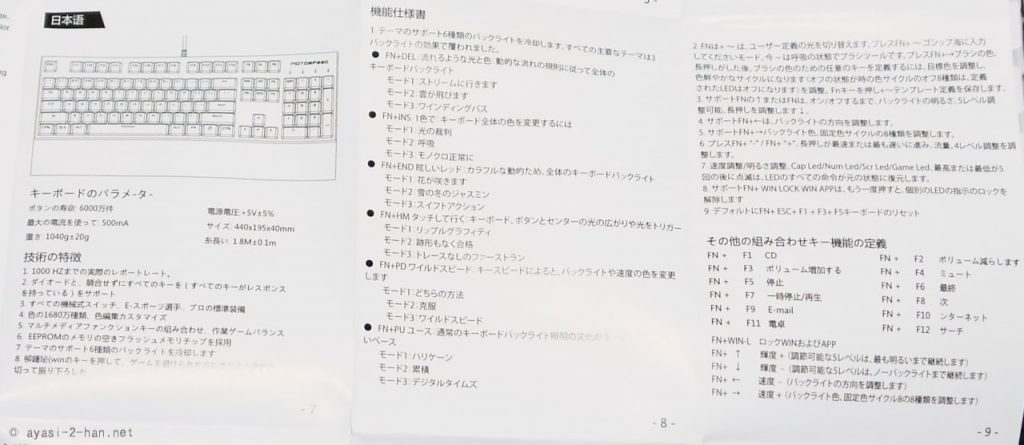
△付属の説明書にも日本語での記載はあるけど…
ちなみに付属の説明書は俗に言う多言語マニュアル。
日本語での記載もあるっちゃあるんですが、ちょっとよく分かんない1感じの文章で、且つあんまり正確じゃない記載がまあまあ有る2ので、話半分くらいに受け止めておくのが良さそう。
上の説明書をかいつまむと、「Home」「Del」「PU」「PD」「End」「Ins」等のキーと「FN」キーを同時に押すとイルミネーションのモードを変更できる(全部で18モードある)という点と、「FN」キーと上下左右の「矢印」キーを同時に押す事でイルミネーションの明るさや色合いを設定できるという点が大事なところっぽい。
あとは「FN」「Win」「L」キーの同時押しでWindowsキーをロックできるという点ですな。

△本体の天板部分は金属製。
キーボード本体。
キーボードの大きさは横幅44cm奥行き14.5cm。
キーの配列は特にクセの無い英語配列の104キータイプ。
本体の天板(金色の)部分はアルミをサンドブラスト加工したっぽい質感の金属製で、重さは3ケーブル込みで970g前後。

△軸(キーのスイッチ)は青軸互換のモノ
キーのスイッチ(軸)はクリック感とクリック音のある青軸互換品で、RGB仕様のモノ。
打鍵感としてはCherry青軸のモノよりクリック感がハデで重め。

△キートップはダブルショット仕様っぽい(黒いキーは手持ちのモノ)
キートップはこの価格帯では珍しく(たぶん)ダブルショット4タイプだけど、手持ちのキーボードのキートップと比べるとフチの仕上げやバリの取り方はちょっと荒いですな。

△「I」「/」「9」キーのキャップが少し回転している
また、キートップにほんの少し回転方向の遊びがあって、キー同士のスキマの均一性は若干甘いです。

△キーの角度はこんな感じ
キーボードを側面から見るとこんな感じで、ステップスカルプチャっぽい角度がついている。
また、左右のフレームのフチはダイヤモンドカット的な加工が施されていてカッコイイんだけど、この部分にはコーティング的なモノが乗っていないのか、クスミがちだったりします。

△チルトスタンドを立てた状態
チルトスタンドを立てても角度はあんまり変わらないかな?

△キーボード底面
キーボードの底面には4個の滑り止めとチルトスタンドがある。
チルトスタンドには滑り止めが着いていませんが、製品自体がまあまあ重いので使用中にズレたりする事はありませんでした。
また、パームレストはキーボード本体にある穴にツメを引っかけて装着するタイプなので、一度装着したら外すのは大変そうな印象。

△ケーブルは直付けタイプ
ケーブルは背面中央に直付けしてあるタイプで、長さは5端子部分を除いて153cm~155cmくらい,端子部分を入れると160cm前後って感じですな。
また、端子の部分には金メッキが施されています。

MOTOSPEED:K92(CK108)Driver Download
△上記ページの「Click on the download…」の文字列をクリックするとドライバを入手できる
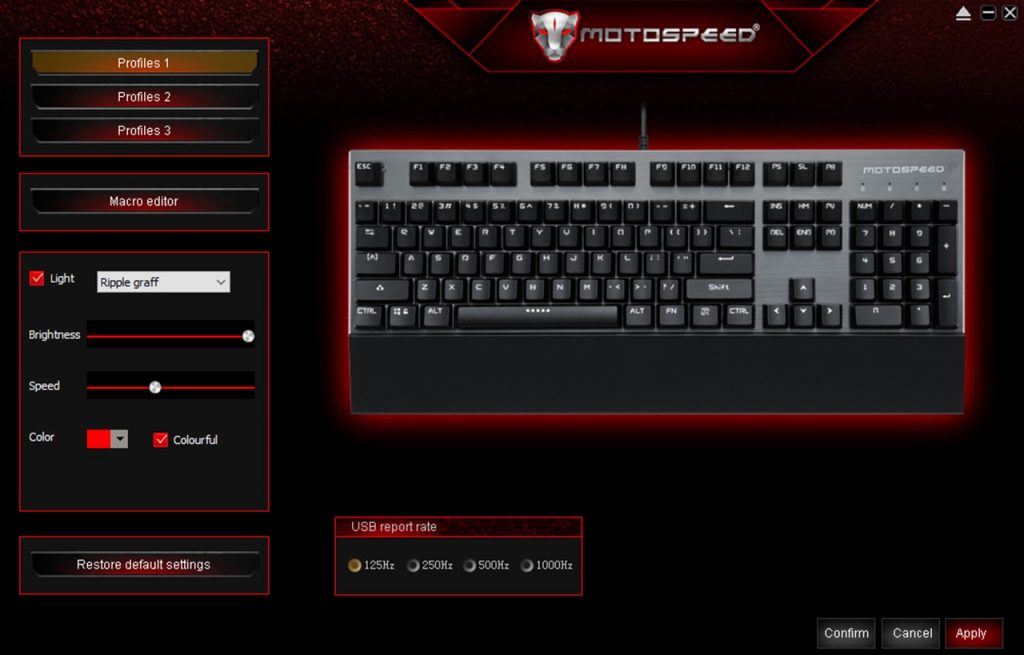
△ユーティリティーソフトの設定画面
基本的にはイルミネーション機能やWindowsキーのロックも含めてPCのUSBポートに挿して、該当のキーを押すだけで設定できますが、
公式サイトより入手できるファイル名が文字化けしているドライバ(怖)をインストールするとユーティリティーソフト上からイルミネーションの細かい調整やUSBのレポートレートの設定ができます。
イルミネーションの動画
先走って記事の冒頭にも動画を載せちゃいましたが、このキーボードはイルミネーション機能がかなり充実していて、全部で18ある中から好きなモードをキー入力だけで設定できます。
また、設定はキーボードに記録されているっぽくて、次からは起動するだけで設定したモードで光ります。
それぞれのモードでの光り方を順に動画で見ていくと、
0.起動時のイルミネーション
1.Go With The Stream
左右に流れるように光が移動する
2.Clouds fly
左右に流れるように光が移動する
3.Winding paths
渦を巻くように光りが移動する
4.The trial of light
ゆっくり30秒くらい掛けて色が変わっていく
5.Breathing
呼吸するように光が明滅する
6.Monochrome normally on

常時点灯(静止画)
7.Flowers blooming
各キーの光がフワフワした感じで揺らめく
8.Snow winter jasmine
各キーの光がピコピコした感じで揺らめく
9.Swift action
虹みたいな感じで一段ごとに光が揺らめく
10.Ripple graff(オススメ)
打鍵したキーから波紋みたいに光が広がる
11.Pass without trace(オススメ)
打鍵したキーがしばらく光り続ける
12.Fast run without trace(オススメ)
打鍵したキーと同じ列のキーに光が広がる
13.Both ways
光が斜め方向に移動する
14.Surmount
良くわからない(私には常時点灯と同じに見える)
15.Fast and the Furious
光がうねるように移動する
16.Hurricane
光が波打つように移動する
17.Accumulate
左右から中央に向かって光が集まって、それがまた左右に広がっていく
18.Digital Times
上から下に向かって光の粒が降ってくる感じ
てな感じ。
私は写真とか動画を撮るのがワリと下手なので、イマイチに見えるかも知れませんが、実物は印字部分の透け具合と金属フレームの反射が相まって、メチャクチャ鮮やかです。
使ってみた感想とか

そんな訳でこのキーボードを使ってみて感じた、良かったところとビミョウだったところを書いていくと、
良いところ
- イルミネーション機能は楽しいしカッコイイ
- 掃除しやすく、ラクにキレイな状態を保てるデザイン
- ゲーム用途でも余裕で使える同時押し検出性能
ビミョウなところ
- パームレストの作りはイマイチ
- Cherry軸のモノと比べると打鍵感は重め固め
- マクロの呼び出し方が謎
という具合。
それぞれをもう少し細かく見ていくと、
良いところ
- イルミネーション機能は楽しいしカッコイイ
- 掃除しやすく、ラクにキレイな状態を保てるデザイン
- ゲーム用途でも余裕で使える同時押し検出性能
△個人的にこのモードがお気に入り。
このキーボードの(たぶん)目玉機能であるイルミネーションは、ただ光るだけじゃなくて、光り方が自分が押したキーに反応して変化するモノもあるので楽しいです。
特にタイピングゲームなんかをやると「映画に登場するハッカー感」が出て謎の楽しさがあります。
キートップが浮いたデザインになっていて、ホコリが溜まる場所が無いのでキーの間に入ったホコリ等の掃除がしやすいですな。エアダスターだけで一掃できます。

△ShiftキーやCtrlキーを含めた同時押しに対応している
ゲーミングキーボードと言うだけあってShiftキーやCtrlキーを含めた同時押しに対応しているので、FPSゲームなどをプレイしている時たまにやる「リロードしながら斜めにしゃがみジャンプしつつ戦績を見る」みたいな操作も余裕でできます。
また、文字キーを中心に手のひらで30キー以上押してみても、普通に全てのキー入力が検出されたので「同時押し可能数が少なくて困る」事は無いでしょう。
ビミョウなところ
- パームレストの作りはイマイチ
- Cherry軸と比べると打鍵感は重め固め
- マクロの呼び出し方が謎
付属するパームレストはフチや角の辺りが鋭くなっていたりと、正直作りがイマイチなので、自前のモノを使うか、別途購入した方が良さそう。(私は自前のモノを使いました)
キースイッチは青軸相当の軸が搭載されているのですが、私が普段使っているCherry青軸のキーボードと比べて打鍵感は重くて固いですな。
スイッチの動きが渋い訳ではないのでキーを打つ上での問題はないんですが、
クリック感+クリック音アリの青軸(互換)スイッチである事、側面が露出する作りになっている事、そして天板が金属なので反響しやすい事などが相まって、打鍵音はかなり大きいです。
普段使っているCherry青軸のキーボードと比べても打鍵音はだいぶ大きい感じ。
上の方でもチョロッと書きましたが、公式サイトよりドライバを調達してインストールするとユーティリティーソフトも同時に導入されます。
ユーティリティソフト上ではマクロなども扱えて、設定自体はできるんですが、設定したマクロをどうやって呼び出すのかが謎です。

△M1~M6と書いてあるそれっぽいキーは有るが…
もう少し詳しく言うと、「Macro editor」からマクロの設定はできるし、キートップの印字を見てみると「Home」「Del」「PU」「PD」「End」「Ins」のキーに小さくM1~M6と書いてあるので、たぶん何処かのキーとこれらのキーを組み合わせて呼び出すとは思うんですけど、その組み合わせるキーが謎って感じ。
(「FN」キーとの組み合わせはイルミネーション機能の切り替えに充てがわれているので違う)
そんな訳でマクロの呼び出し方法が解らないので、現状マクロ機能は使えないですわ。
感想のまとめとか

ふもっふのおみせ:Motospeed CK108 Gaming Keyboard
そんな訳で今回はイルミネーションがメチャクチャ鮮やかなメカニカルキーボード,
Motospeed CK108の感想を書いてみた次第。
キートップやユーティリティーソフトの出来栄えみたいな要素だけだったら、光らないメカニカルキーボードと比べて、正直ちょっと甘いかな?という印象は否めないんですけど、同時押し検出性能は高いし、イルミネーションが圧倒的に鮮やかなので、「キーを打つ楽しさ」は結構あります。
打鍵音がかなり大きいのと、マクロの呼び出し方が謎なのでその辺を重視する人は正直避けた方が良いとは思いますが、
派手なイルミネーションと固めの打鍵感が相まってこのキーボード独特の楽しさがあるので、興味のある方はチェックしてみると宜しいかと思いますぞ。敬具。
追記:カラーバリエーションについて
https://youtu.be/Zek8X4aP1Cg
△参考動画:【MOTOSPEED】コスパ最高のゲーミングデバイスメーカーMOTOTECH(MOTOSPEED)社のメカニカルキーボード最速レビュー!ふもっふが日本初上陸させます!【ふもちゃんねる#002】
(CK108は18:33辺りから登場します)
また、今回は本体がホワイト(白と金色)のモデルについての感想を書きましたが、ブラックのモデルもあります。
こちらは天板にヘアライン的な加工が施されていて、コレはコレでなかなか格好いい感じですな。



